Tipard Screen Capture录制电脑屏幕的方法
2021-04-29 09:21作者:下载吧
Tipard Screen Capture是一款十分专业的电脑屏幕录制软件,该软件界面简单清爽,可以帮助用户轻松录制电脑屏幕、电脑声音,功能十分强大。随着直播行业的发展,越来越多的人开始对电脑屏幕进行录制,比如录制游戏视频、教学视频等,因此一款好用的视频录制软件非常重要。而这款软件在录制电脑屏幕方面非常出色,并且操作方法也很简单。鉴于很多朋友不知道怎么对其操作,那么接下来小编就给大家详细介绍一下Tipard Screen Capture录制电脑屏幕的具体操作方法,有需要的朋友可以看一看。

方法步骤
1.首先打开软件,我们在界面左侧找到“视频录制”选项,点击该选项就可以进行下一步操作。
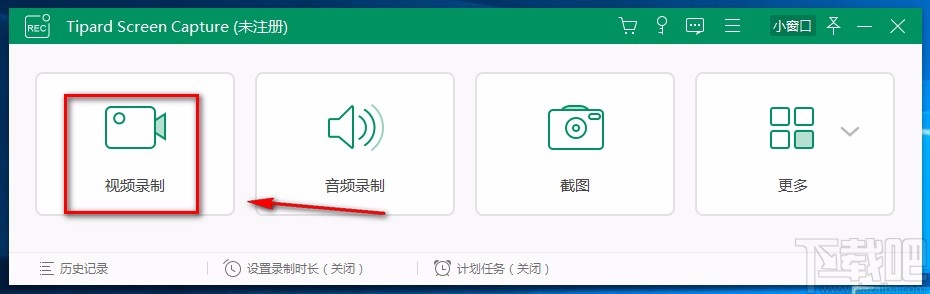
2.接着我们在界面上就可以看到一个视频录制框,我们拖动框中间的移动按钮就可以拖动框的位置;拖动框四条边上的小圆就能调整录屏框的大小。
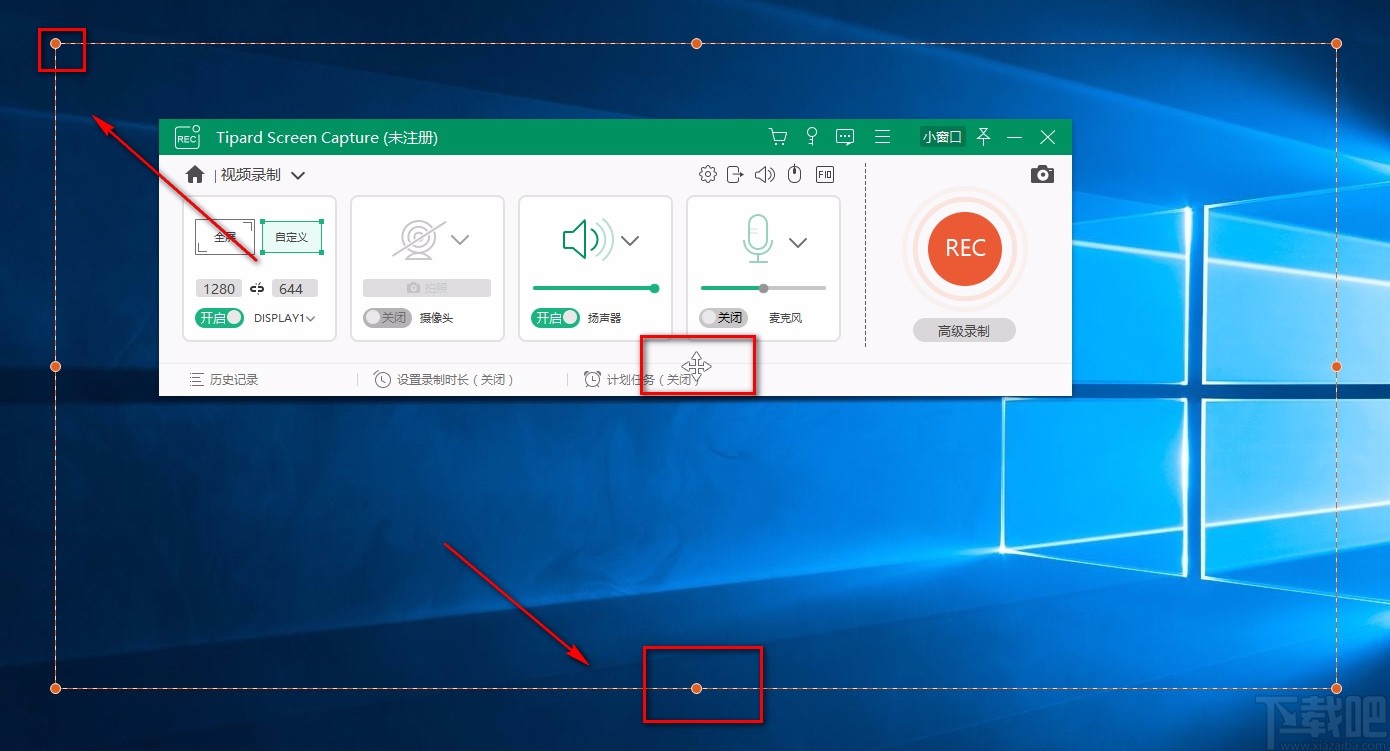
3.调整好录屏范围后,我们在界面右侧找到“REC”按钮,点击该按钮就可以开始录制电脑屏幕了,如下图所示。
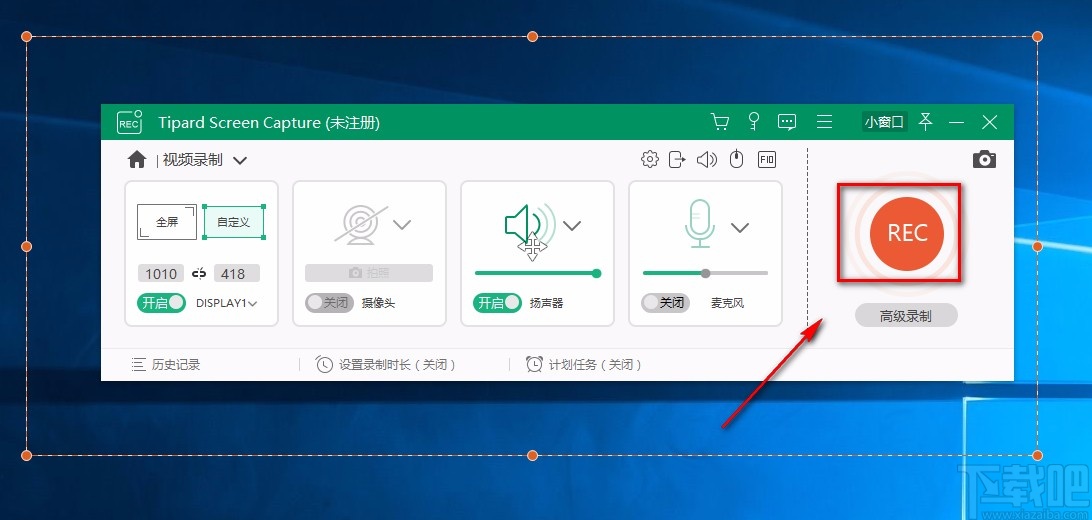
4.然后在录屏框的下方会出现一个工具栏,我们在工具栏中可以看到一个红色矩形按钮,录屏结束后,我们点击该按钮就可以结束录屏。
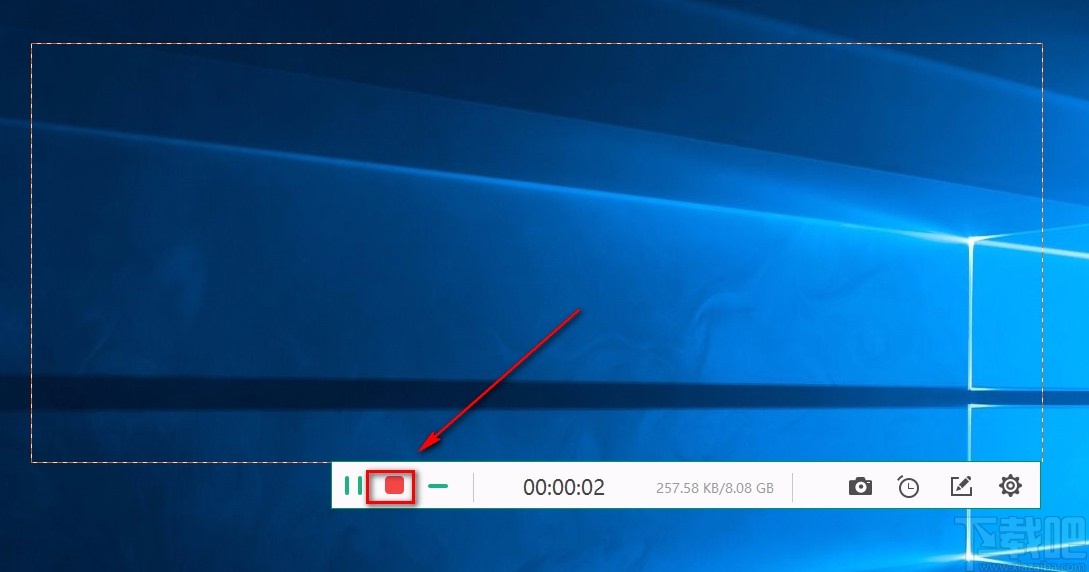
5.录屏结束后,我们会看到下图所示的界面,在界面右下角找到绿色的“保存”按钮,点击该按钮即可进入到保存设置页面。

6.接下来在保存设置页面中,我们在页面上找到“名称”选项,在该选项后面的文本框中输入文件名称,并点击“输出路径”选项后面的三个小点按钮打开文件保存路径选择页面。
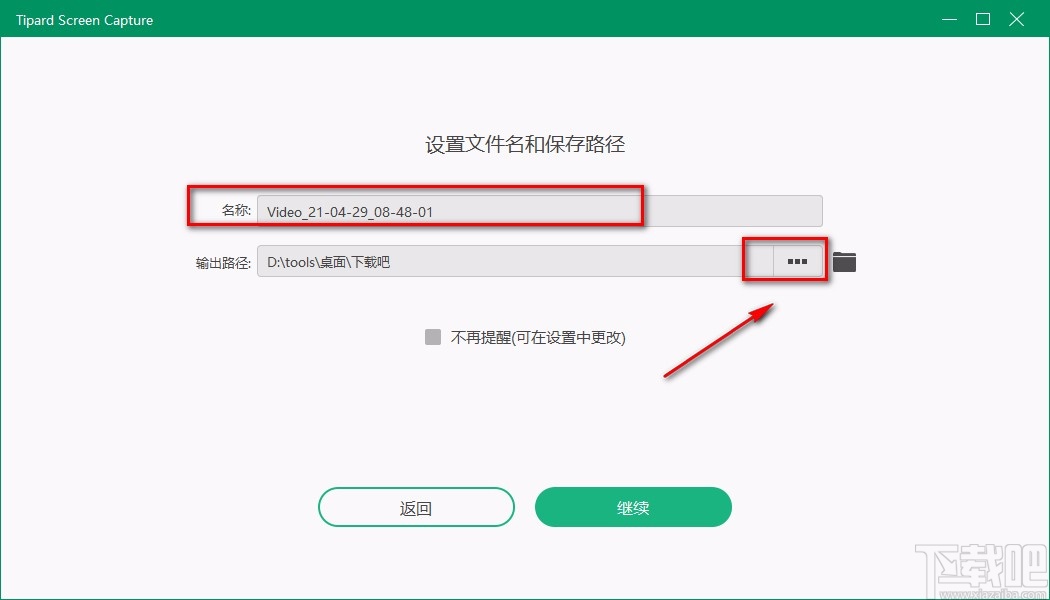
7.随后在文件保存路径选择页面中,我们将文件的保存位置选中,再点击页面右下角的“选择文件夹”按钮就可以了。
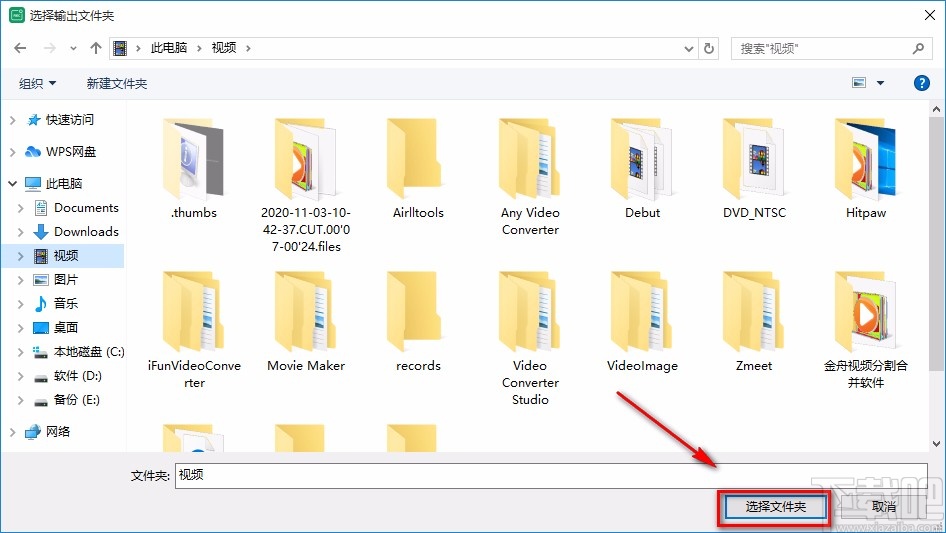
8.紧接着在界面下方找到绿色的“继续”按钮,我们点击该按钮就可以将录制的视频保存起来,如下图所示。
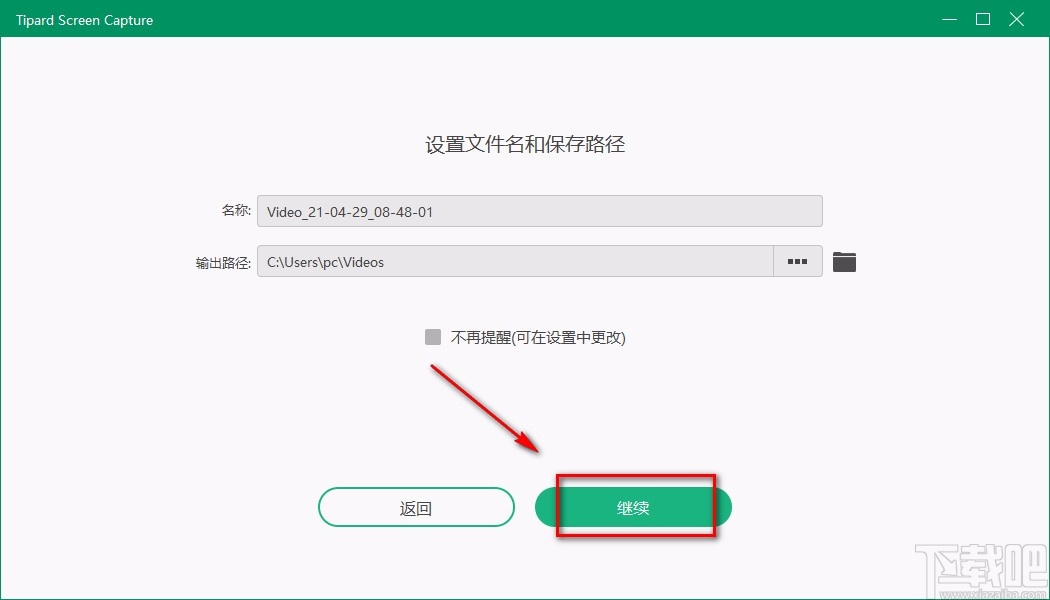
9.完成以上所有步骤后,我们就可以看到录制的视频出现在界面上,在上方点击播放按钮就可以播放视频。
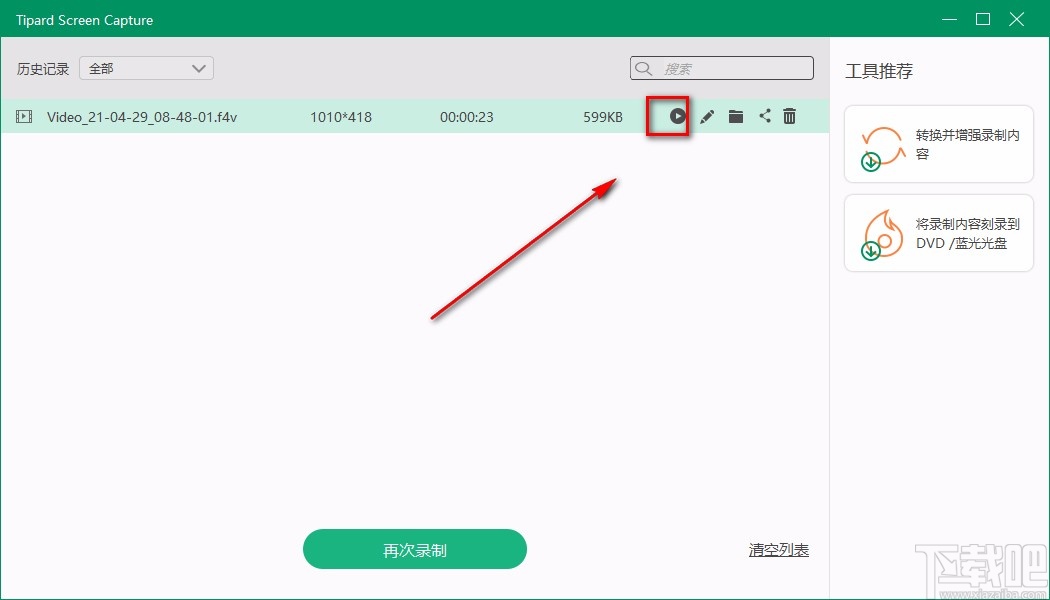
以上就是小编给大家整理的Tipard Screen Capture录制电脑屏幕的具体操作方法,方法简单易懂,有需要的朋友可以看一看,希望这篇教程对大家有所帮助。